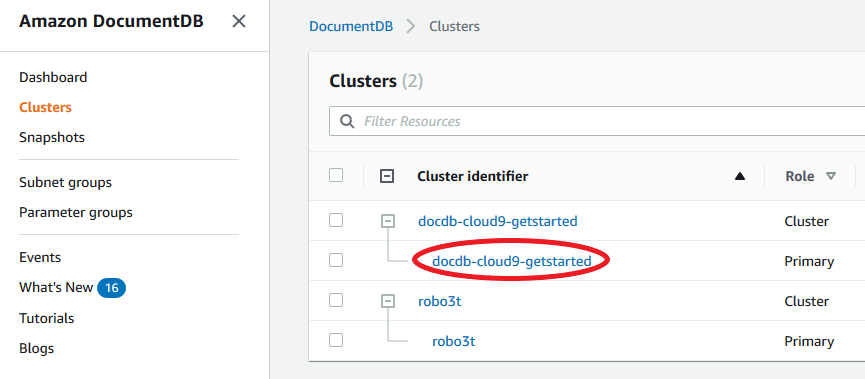Terjemahan disediakan oleh mesin penerjemah. Jika konten terjemahan yang diberikan bertentangan dengan versi bahasa Inggris aslinya, utamakan versi bahasa Inggris.
Menghapus instans Amazon DocumentDB
Anda dapat menghapus instans Amazon DocumentDB Anda menggunakan salah satu atau AWS Management Console . AWS CLI Untuk menghapus sebuah instans, instans harus dalam status tersedia. Anda tidak dapat menghapus instans yang dihentikan. Jika klaster Amazon DocumentDB yang berisi instans Anda berhenti, pertama mulai klaster, tunggu instans menjadi tersedia, dan kemudian hapus instans tersebut. Untuk informasi selengkapnya, lihat Menghentikan dan memulai cluster Amazon DocumentDB.
Amazon DocumentDB menyimpan semua data Anda dalam volume klaster. Data tetap ada dalam volume klaster tersebut, meskipun Anda menghapus semua instans dari klaster Anda. Jika Anda perlu mengakses data lagi, Anda dapat menambahkan instans ke klaster kapan saja dan melanjutkan dari bagian terakhir yang Anda tinggalkan.
- Using the AWS Management Console
-
Prosedur berikut menghapus instans Amazon DocumentDB yang ditentukan dengan menggunakan konsol.
-
Masuk ke AWS Management Console, dan buka konsol Amazon DocumentDB di /docdb. https://console.aws.amazon.com
-
Di panel navigasi, pilih Klaster.
Jika Anda tidak melihat panel navigasi di sisi kiri layar, pilih ikon menu ( ) di pojok kiri atas halaman.
) di pojok kiri atas halaman.
-
Di kotak navigasi Klaster, Anda akan melihat kolom Pengidentifikasi klaster. Instans Anda tercantum di bawah klaster, mirip dengan tangkapan layar di bawah.
-
Centang kotak di sebelah kiri instans yang ingin Anda hapus.
-
Pilih Tindakan, lalu pilih Hapus.
-
Jika Anda menghapus instans terakhir di klaster Anda:
-
Buat snapshot cluster akhir? — Pilih Ya jika Anda ingin membuat snapshot akhir sebelum klaster dihapus. Jika tidak, pilih Tidak.
-
Nama snapshot akhir — Jika Anda memilih untuk membuat snapshot akhir, masukkan pengidentifikasi snapshot klaster dari snapshot klaster baru yang dibuat.
-
Hapus contoh? <instance-name> — Masukkan frasa hapus seluruh klaster ke dalam bidang untuk mengonfirmasi penghapusan.
-
Jika Anda tidak menghapus instans terakhir di klaster Anda:
-
Pilih Hapus untuk menghapus instans.
Diperlukan beberapa menit untuk menghapus instans. Untuk memantau status instans, lihat Memantau status instans Amazon DocumentDB.
- Using the AWS CLI
-
Prosedur berikut menghapus instans Amazon DocumentDB dengan menggunakan AWS CLI.
-
Pertama, tentukan berapa banyak instance yang ada di cluster Amazon DocumentDB Anda:
Untuk menentukan berapa banyak instans di klaster Anda, jalankan perintah describe-db-clusters, sebagai berikut.
aws docdb describe-db-clusters \
--db-cluster-identifier sample-cluster \
--query 'DBClusters[*].[DBClusterIdentifier,DBClusterMembers[*].DBInstanceIdentifier]'
Output dari operasi ini terlihat seperti berikut.
[
[
"sample-cluster",
[
"sample-instance-1",
"sample-instance-2"
]
]
]
-
Jika ada lebih dari satu instance di cluster Amazon DocumentDB Anda:
Untuk menghapus instans Amazon DocumentDB tertentu, gunakan perintah delete-db-instance dengan parameter --db-instance-identifier, seperti yang ditunjukkan di bawah ini. Diperlukan beberapa menit untuk menghapus instans. Untuk memantau status instans, lihat Memantau status instans Amazon DocumentDB.
aws docdb delete-db-instance \
--db-instance-identifier sample-instance-2
Output dari operasi ini akan terlihat seperti berikut.
{
"DBInstance": {
"DBInstanceIdentifier": "sample-instance-2",
"DBInstanceClass": "db.r5.large",
"Engine": "docdb",
"DBInstanceStatus": "deleting",
"Endpoint": {
"Address": "sample-instance-2.node.us-east-1.docdb.amazonaws.com",
"Port": 27017,
"HostedZoneId": "ABCDEFGHIJKLM"
},
"InstanceCreateTime": "2020-03-27T08:05:56.314Z",
"PreferredBackupWindow": "02:00-02:30",
"BackupRetentionPeriod": 1,
"VpcSecurityGroups": [
{
"VpcSecurityGroupId": "sg-abcd0123",
"Status": "active"
}
],
"AvailabilityZone": "us-east-1c",
"DBSubnetGroup": {
"DBSubnetGroupName": "default",
"DBSubnetGroupDescription": "default",
"VpcId": "vpc-6242c31a",
"SubnetGroupStatus": "Complete",
"Subnets": [
{
"SubnetIdentifier": "subnet-abcd0123",
"SubnetAvailabilityZone": {
"Name": "us-east-1a"
},
"SubnetStatus": "Active"
},
{
"SubnetIdentifier": "subnet-wxyz0123",
"SubnetAvailabilityZone": {
"Name": "us-east-1b"
},
"SubnetStatus": "Active"
}
]
},
"PreferredMaintenanceWindow": "sun:06:53-sun:07:23",
"PendingModifiedValues": {},
"EngineVersion": "3.6.0",
"AutoMinorVersionUpgrade": true,
"PubliclyAccessible": false,
"DBClusterIdentifier": "sample-cluster",
"StorageEncrypted": true,
"KmsKeyId": "arn:aws:kms:us-east-1:<accountID>:key/sample-key",
"DbiResourceId": "db-ABCDEFGHIJKLMNOPQRSTUVWXYZ",
"CACertificateIdentifier": "rds-ca-2019",
"PromotionTier": 1,
"DBInstanceArn": "arn:aws:rds:us-east-1:<accountID>:db:sample-instance-2",
"EnabledCloudwatchLogsExports": [
"profiler"
]
}
}
-
Jika instance yang ingin Anda hapus adalah instance terakhir di cluster Amazon DocumentDB Anda:
Jika Anda menghapus instans terakhir di klaster Amazon DocumentDB, Anda juga menghapus klaster tersebut serta snapshot otomatis dan backup terus menerus yang terkait dengan klaster tersebut.
Untuk menghapus instans terakhir di klaster Anda, Anda dapat menghapus klaster dan secara opsional membuat snapshot akhir. Untuk informasi selengkapnya, lihat Menghapus cluster Amazon DocumentDB.
Perlindungan penghapusan
Menghapus instans terakhir dari klaster Amazon DocumentDB juga akan menghapus klaster tersebut, serta snapshot otomatis dan backup terus menerus yang terkait dengan klaster tersebut. Amazon DocumentDB memberlakukan perlindungan penghapusan untuk klaster apakah Anda melakukan operasi penghapusan menggunakan atau. AWS Management Console AWS CLI Jika perlindungan penghapusan diaktifkan, Anda tidak dapat menghapus klaster.
Untuk menghapus klaster yang mengaktifkan perlindungan penghapusan, Anda harus terlebih dahulu mengubah klaster dan menonaktifkan perlindungan penghapusan. Untuk informasi selengkapnya, lihat Menghapus cluster Amazon DocumentDB.